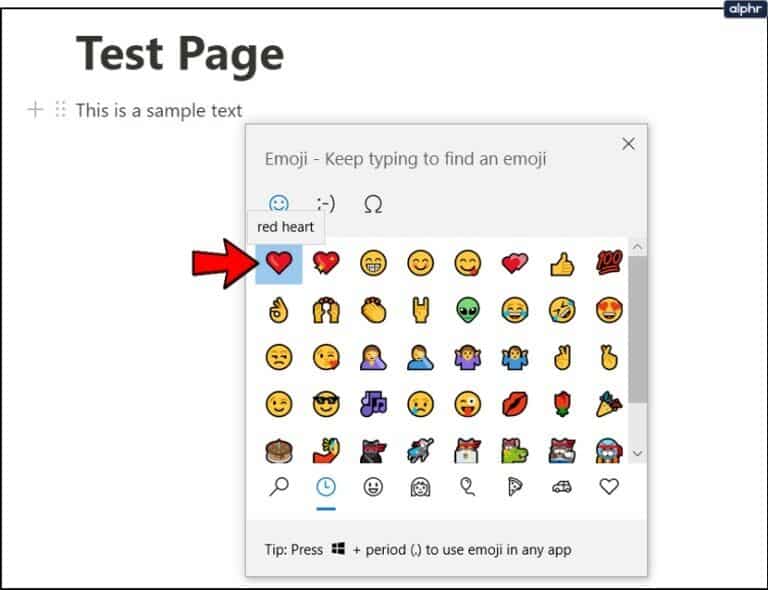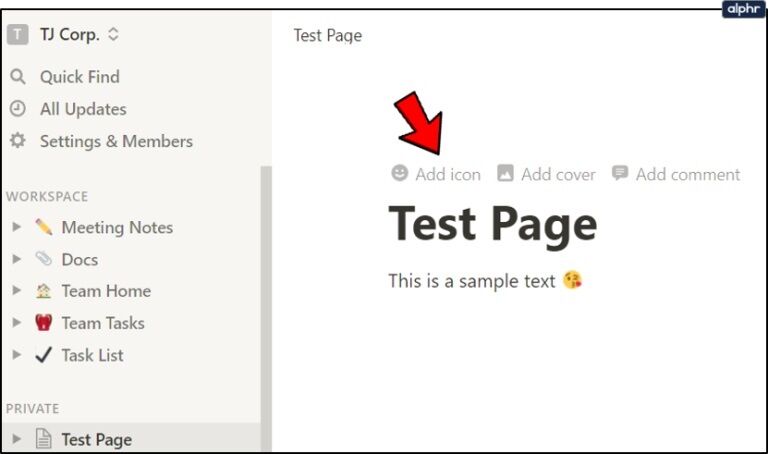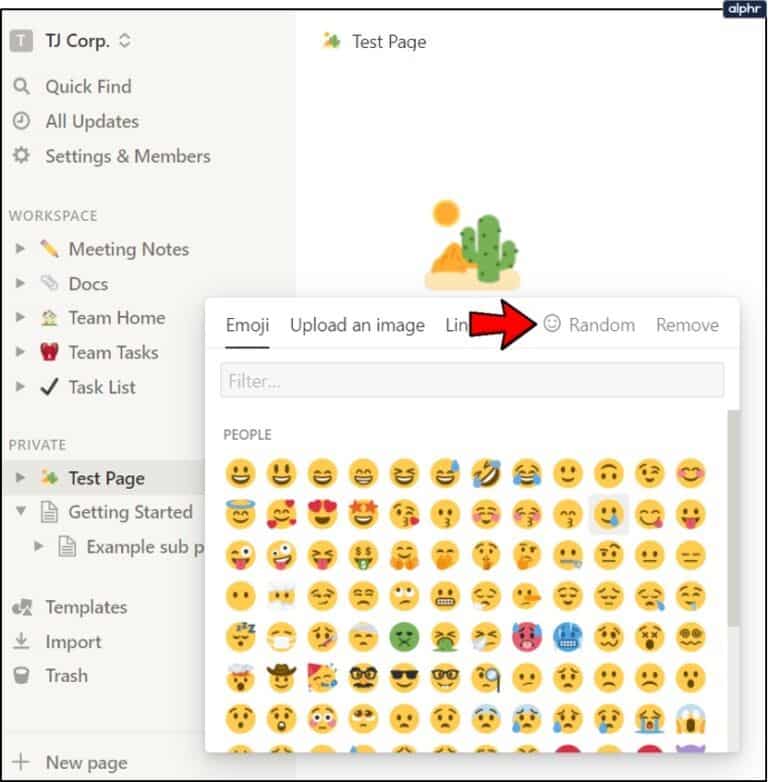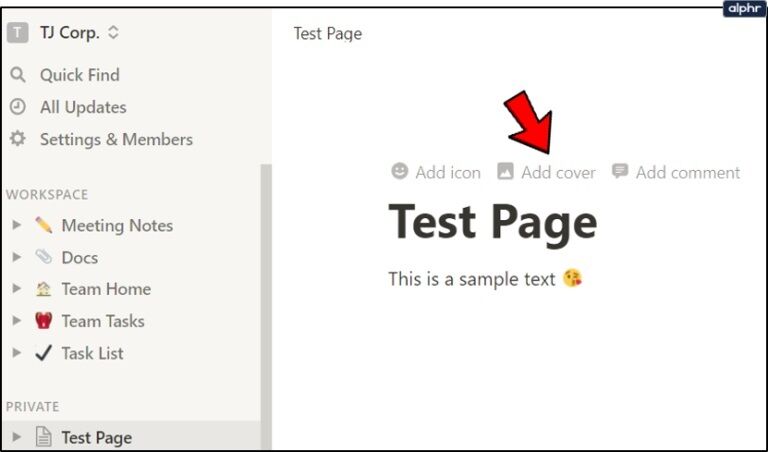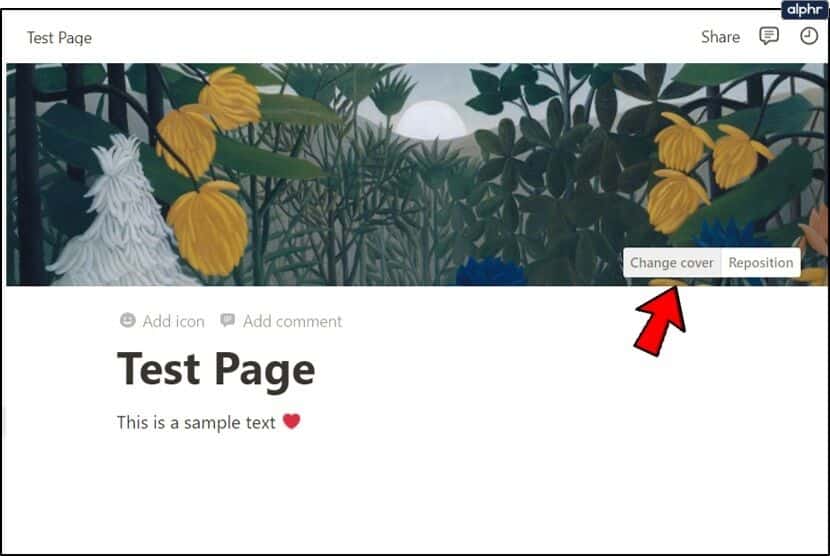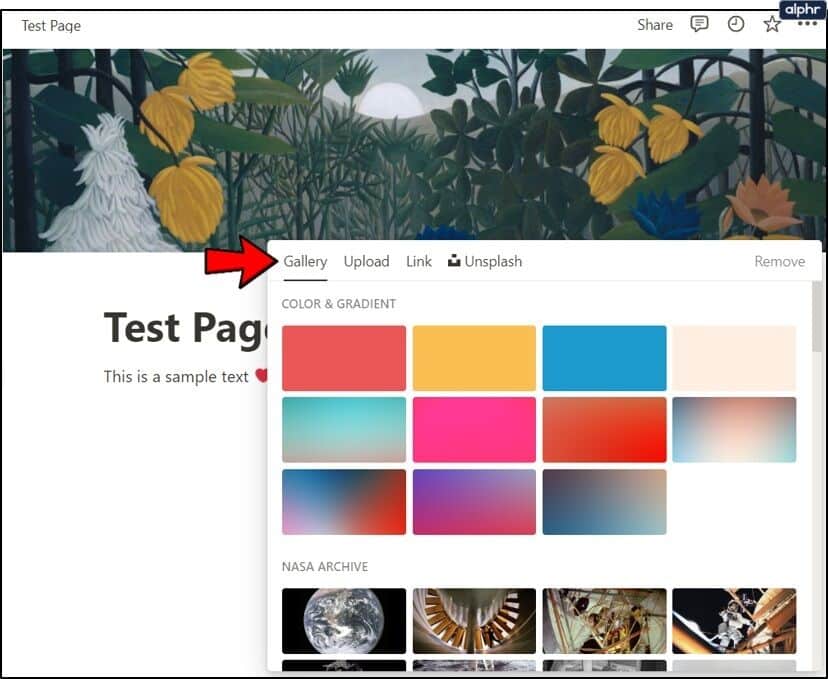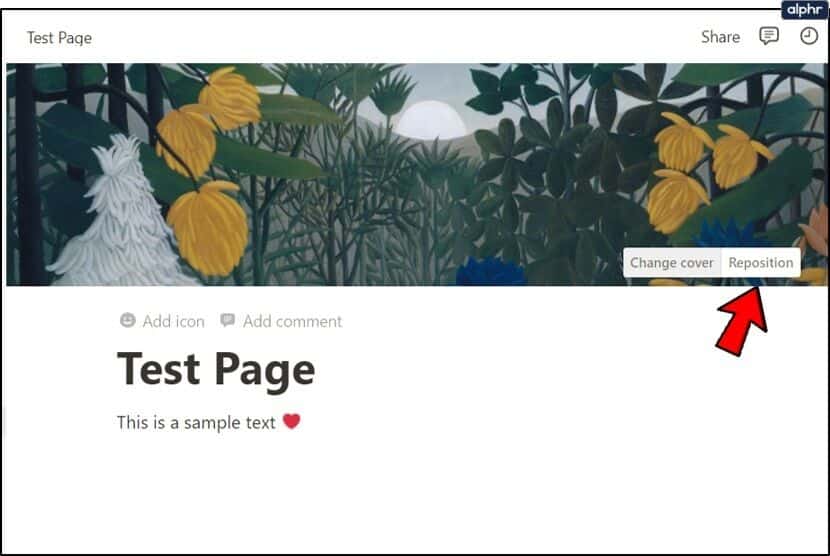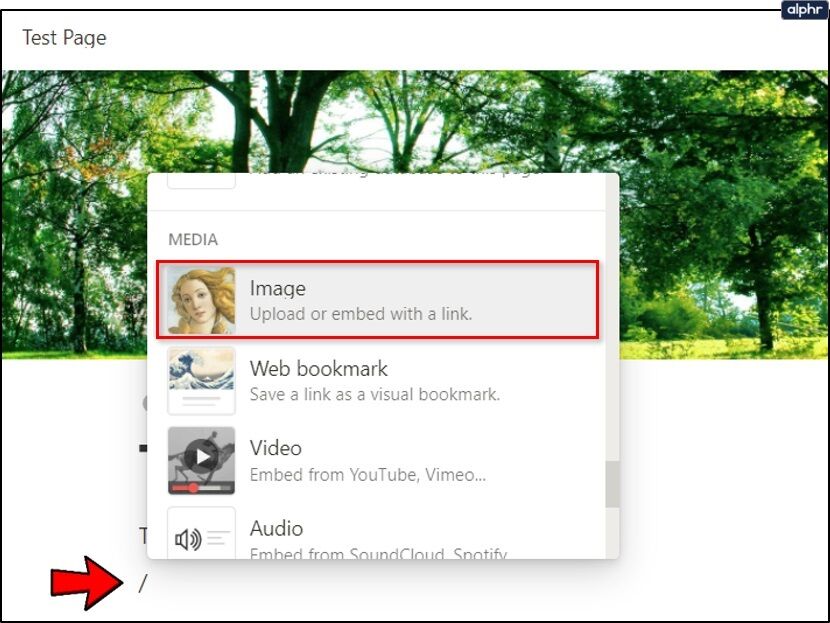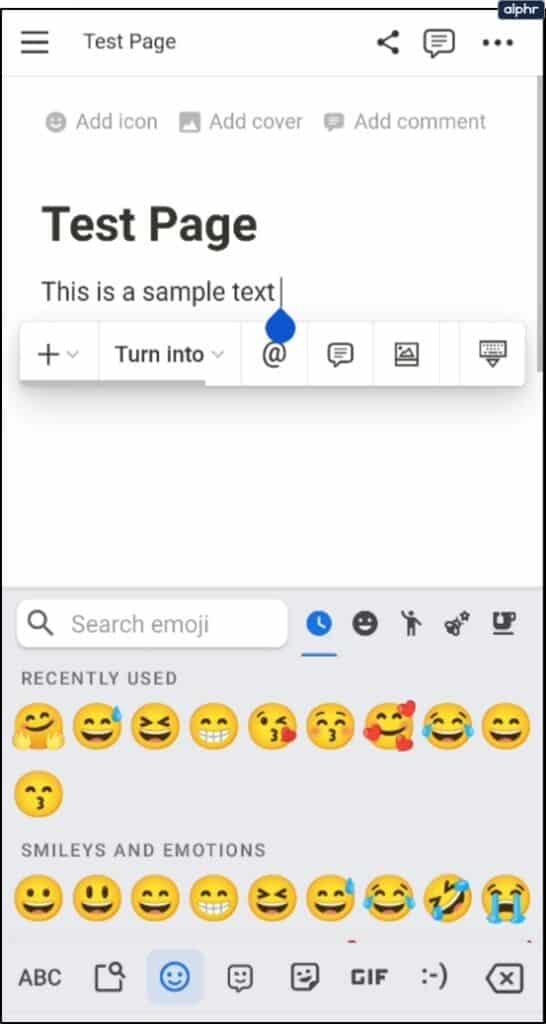So fügen Sie Emoji zu Text auf Notion hinzu
kann aussehen hinzufügen Emoji zu Seite Notion Ein bisschen albern. Aber die Ästhetik spielt eine entscheidende Rolle bei der Strukturierung Ihres Arbeitsplatzes.
Emojis werden verwendet Weites Feld in Begriff. Sie haben es vielleicht schon gesehen Seiten وListen die standardmäßig mit der Plattform geliefert wird. kann aufführen Emoji hinzufügen zum Arbeitsbereich, um die Langeweile zu brechen, die durch endlose Textzeilen verursacht wird. So fügen Sie Emojis in Notion hinzu undMehr über Emojis auf der Plattform im Allgemeinen.
Emojis im Text hinzufügen
Obwohl Notion progressiv und funktionsreich ist, hat es keine eingebaute Emoji-Funktion. Aber keine Sorge. Sie sind sich dessen vielleicht nicht bewusst, aber sowohl Windows- als auch MacOS-Geräte können Emoji überall dort hinzufügen, wo sie unterstützt werden – und Notion tut dies sicherlich.
Um die Liste der verfügbaren Emojis anzuzeigen, die dem Notion-Text hinzugefügt werden können, wählen Sie die Stelle aus, an der Sie eines im Text hinzufügen möchten, und drücken Sie Win +. Schlüssel. Achten Sie darauf, nicht zu verwenden "" Die Taste auf der Tastatur auf der Tastatur, aber "" Symbol im Hauptteil der Tastatur. Für Geräte macOS , verwenden Cmd + Strg + Leertaste.
Dies zeigt eine Liste aller verfügbaren Emojis an. Und das ist das Wesentliche, wie man Emojis zu Text in Notion und anderswo hinzufügt.
Symbol hinzufügen/ändern
Wenn Sie Notion zum ersten Mal öffnen, werden Sie feststellen, dass mehrere Einträge im Hauptmenü auf der linken Seite Emojis davor haben. Sobald Sie auf einen dieser Einträge klicken, sehen Sie außerdem genau dieses Emoji, nur größer als normaler Text. Wenn Sie sich fragen, wie Sie ein benutzerdefiniertes großes Emoji erstellen können, das auch im rechten Inhaltsmenü angezeigt wird, machen Sie sich keine Sorgen. Dies ist sehr einfach zu tun.
Jede Einzelseite oder Unterseite von Notion hat die Möglichkeit, ein Symbol über dem ersten Titel hinzuzufügen. Wenn Sie es nicht sehen, bewegen Sie den Mauszeiger über den Seitennamen und es wird angezeigt. Wenn Sie hier klicken, wird ein zufälliger Code hinzugefügt. Wenn Sie wiederum auf das neu hinzugefügte Zufallssymbol klicken, wird eine Liste aller verfügbaren Emojis geöffnet. Sie können auch ein Bild Ihrer Wahl hochladen oder über einen Link hinzufügen. In beiden Fällen erscheint das gewählte Symbol in der rechten Inhaltsliste.
Sie können in der Emoji-Liste auch zufällig auswählen und der jeweiligen Seite/Unterseite wird ein zufälliges Symbol zugewiesen. Um ein Symbol vollständig zu entfernen, verwenden Sie „Entfernungin der oberen rechten Ecke des Emoji-Menüs.
Abdeckung hinzufügen
Wenn Sie zuvor den Befehl Code hinzufügen gefunden haben, haben Sie wahrscheinlich die Option Cover hinzufügen gesehen. Nun, Sie haben es wahrscheinlich schon erraten – es funktioniert ziemlich gut mit Facebook-Covern – es ist ein Hintergrundbild, das den oberen Rand Ihrer Seite abdeckt und sie professioneller aussehen lässt.
Cover in Notion können verschiedene Hintergründe haben. Sobald Sie die Funktion Cover hinzufügen auswählen, wird standardmäßig ein zufälliges Stock-Galeriebild von Notion oben auf der Seite oder Unterseite angezeigt. Bewegen Sie den Mauszeiger darüber und wählen Sie Cover wechseln. Dies öffnet ein ähnliches Menü wie das Emoji-Menü von früher. Sie müssen aus einer Vielzahl von Farb- und Verlaufsoptionen sowie aus verschiedenen Galerien wie der NASA wählen.
Wenn Sie hier jedoch Ihr eigenes Bild verwenden möchten, müssen Sie lediglich oben im Menü auf Hochladen klicken. Wählen Sie dann Bild auswählen und suchen Sie das Bild, das Sie hochladen möchten. Es gibt auch eine Link-Option, bei der Sie einen externen Link zu einem Bild einfügen können, und Unsplash, bei der Sie aus verschiedenen Bildern auswählen können.
Wenn Sie mit dem Hinzufügen des Gehäuses fertig sind, können Sie es neu positionieren, indem Sie den Mauszeiger darüber bewegen und es positionieren. Auf diese Weise können Sie ein Bild ziehen, um es an Ihrer bevorzugten Position zu verwenden.
Dieses Cover erscheint nicht vor der Seite/Unterseite im Inhaltsverzeichnis. Das einzige, was Sie sehen können, ist das von Ihnen gewählte Emoji.
Bild hinzufügen
Damit Ihre Texte besser aussehen, müssen Sie externe Bilder hochladen oder verlinken. Notion-Seiten können einfach sein und nur Emoji enthalten. Sie können jedoch professioneller orientiert sein, bis zu dem Punkt, dass sie nicht einmal wie Ideenseiten aussehen, sondern professionelle Artikel. Notion kann es Suchmaschinen ermöglichen, Ihre Artikel als Suchergebnisse anzuzeigen und sie öffentlich zugänglich zu machen.
Hier beginnt die Verwendung von Bildern im Text. Das Hinzufügen eines Bildes ist so einfach wie das Klicken auf das +-Symbol neben einem leeren Inhaltsfeld. Geben Sie stattdessen einfach ein "/". In beiden Fällen wird das gleiche Inhaltsmenü geöffnet. Scrollen Sie nach unten zum Bildeintrag oder geben Sie „صورةim Suchfeld. Sobald Sie einen Bildeintrag hinzugefügt haben, werden Sie aufgefordert, ein Bild von Ihrem Computer auszuwählen oder einen Link zu einem Bild in die Option „Link einfügen“ einzufügen.
Platzieren Sie Bilder strategisch und nutzen Sie alle Formatierungsoptionen von Notion, um alles zu erstellen, von einer erweiterten Roadmap bis hin zu einem seriösen Fachartikel.
Bonus: Emojis und Symbole zu Mobile hinzufügen
Das Hinzufügen von Emojis zu Texten mit mobilen Geräten ist so einfach wie das Hinzufügen von Emojis während des SMS-Versands. Verwenden Sie die Liste der Emojis auf Ihrem Telefon/Tablet, die als Teil der Tastatur Ihres Geräts verfügbar ist.
Wenn es um Symbole und Cover geht, klicken Sie, sobald Sie eine neue Seite oder eine neue Unterseite hinzufügen, oben auf der Seite und die Option zum Hinzufügen eines Symbols wird angezeigt. Von hier aus haben Sie die gleichen Optionen wie auf dem Desktop. Gleiches gilt für die Cover. Klicken Sie einfach auf die Option Cover hinzufügen, sobald sie angezeigt wird, und tun Sie, was Sie auf Ihrem PC getan haben.
Emojis und Fotos zu Notion hinzufügen
Die Idee ist nicht streng, wenn es um Emojis geht. Tatsächlich sind einige Standardsymbole bereits mit Emoji-Symbolen eingerichtet. Aber es gibt noch viele andere Möglichkeiten, Ihre Seite genau so aussehen zu lassen, wie Sie es möchten. Verwenden Sie die Emoji-, Symbol- und Cover-Optionen, um den perfekten Arbeitsplatz für Sie und Ihr Team zu schaffen.
Haben Sie Ihrer Notion-Seite Emojis hinzugefügt? Oder möchten Sie lieber professionell bleiben? Wie sieht Ihr Arbeitsplatz aus ästhetischer Sicht aus? Lassen Sie es uns im Kommentarbereich unten wissen. Und Sie können gerne auch ein Bild Ihrer Lieblingsideenseite anhängen.